2020-10-21 劉恩綺 客服部資深專員
最後由李浩然於 2020-10-30進行了更新
摘要
Chrome瀏覽器內建了PDF檔案檢視器,方便您使用該瀏覽器隨時檢視PDF格式的檔案。但是該功能可以達到的效果比較簡單,比如,它無法記住前一次的瀏覽位址,也不支援針對PDF檔案進行進一步的編輯操作或者轉檔。再加上借助該功能在檢視PDF檔案時,與源檔案的呈現方式有所差別,對於那些對PDF檔案有更高的操作需求的用戶來說並不實用。所以這篇文章將教大家如何取消或者禁用Chrome PDF Viewer功能,以及當您遇到PDF編輯和轉換需求時該如何解決。

Chrome PDF Viewer(簡稱pdf.js)是一款基於HTML5樣式來瀏覽PDF檔案的網頁閱讀器。pdf.js由 Mozilla Labs 社區支援,目標是生成一個通用的、基於WEB平台的解析和閱讀PDF檔案的閱讀器。通過該閱讀器,您可以在Chrome瀏覽器中隨時瀏覽PDF檔案,檢視該PDF檔案的目錄,並可隨時查找頁面中的關鍵詞,此外該附加元件還支援預設縮放級別、邊欄狀態負載、光標工具載入以及啟用調試工具等多種功能。
Chrome PDF Viewer的拓展功能雖好,但是它不能滿足轉檔及編輯PDF的需求,因此您無法在Chrome瀏覽器裡面轉換和編輯PDF檔案,在本篇文章中將分享一個更為方便快捷的轉檔及編輯PDF工具,更多詳細內容可檢視第三部分。由於Chrome PDF Viewer是基於HTML5樣式來瀏覽PDF檔案的閱讀工具,在展現形式上與PDF專門的閱讀器存在著一定的差別,因此有些用戶想要取消或者禁用該附加元件。接下來就教大家,如何取消或者禁用Chrome瀏覽器內建的Chrome PDF Viewer功能。
想要取消或者禁用谷歌瀏覽器內建的Chrome PDF Viewer功能並不難,下面請跟隨詳細步驟,一步步地操作吧。
步驟1:在您的電腦裡找到並打開Chrome瀏覽器,在右上角找到“自訂及控制”按鈕,接下來在下拉功能表裡選擇[設定]選項。
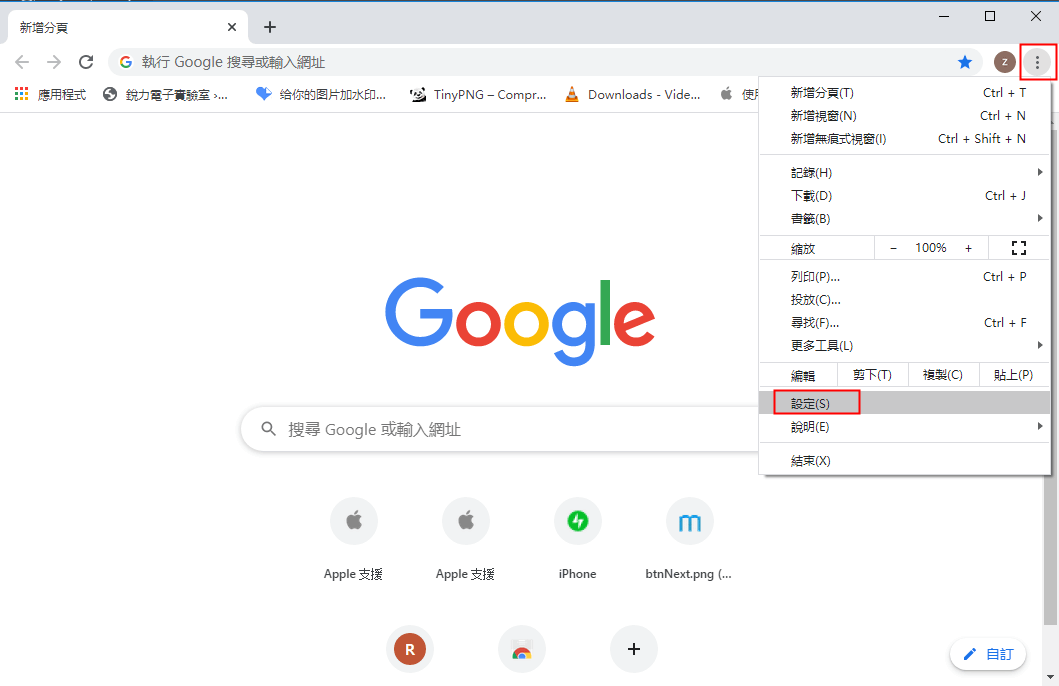
步驟2:拖動最右側的頁面滾動條將設定界面向下拉,找到最下方的“進階”選項並點開。
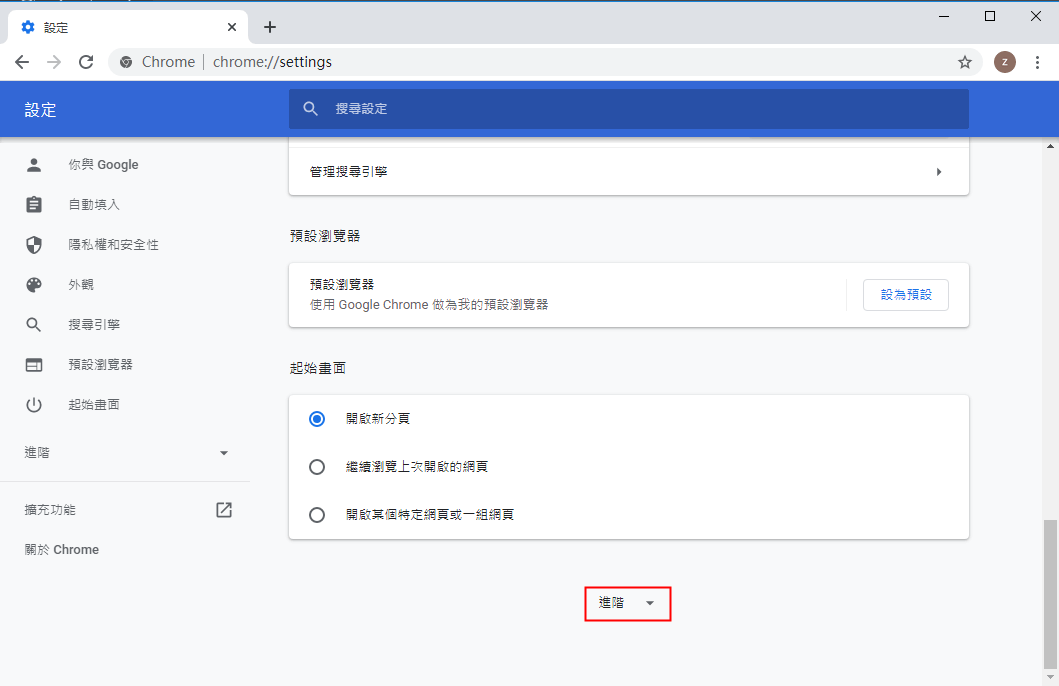
步驟3:之後在“隱私權和安全性”的所屬設定功能欄裡找到“網站設定”並打開。
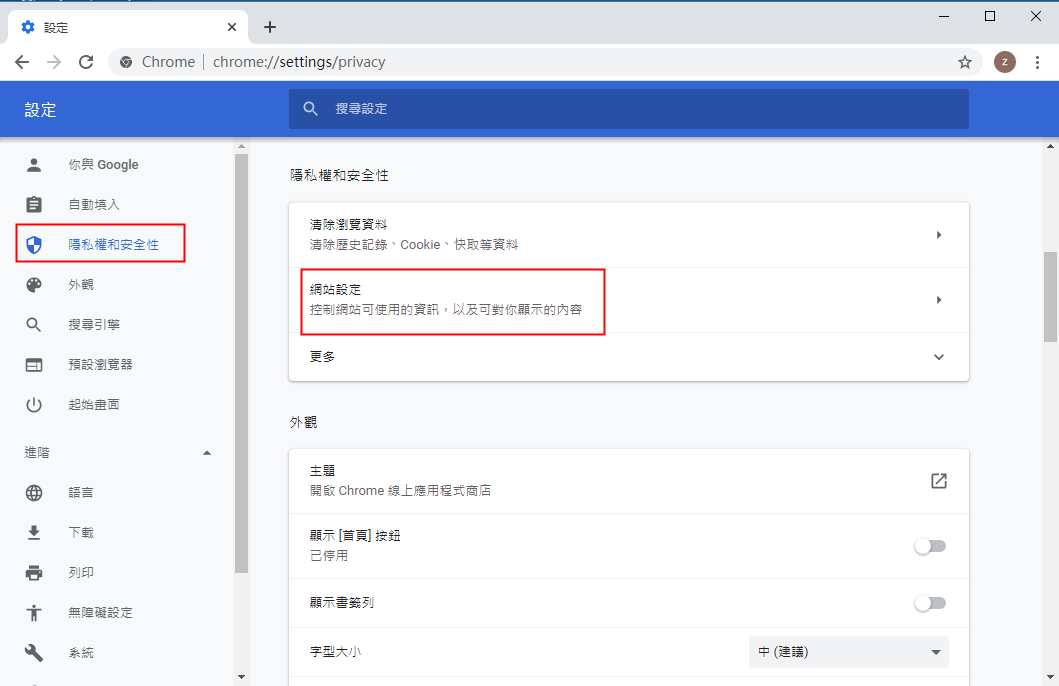
步驟4:繼續拖動最右側頁面滾動條,滑動到底部位址後,在功能設定選項裡找到“PDF文件”選項,並點選進入。
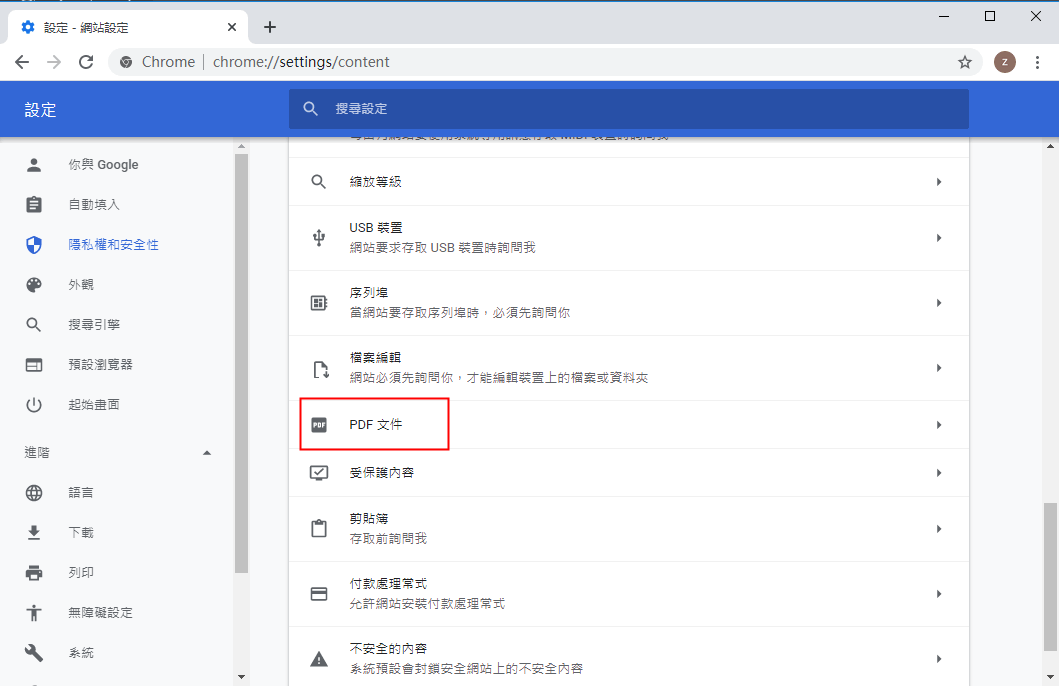
步驟5:之後你會看到一串文字“下載PDF檔案,而不是自動在Chrome中開啟”,這句話的後面有個小開關,點選後即可將Chrome PDF Viewer功能關閉。今後如果您想再次借助Chrome瀏覽器檢視PDF檔案時,則可以按照上述的步驟重新操作,再次點選打開即可。
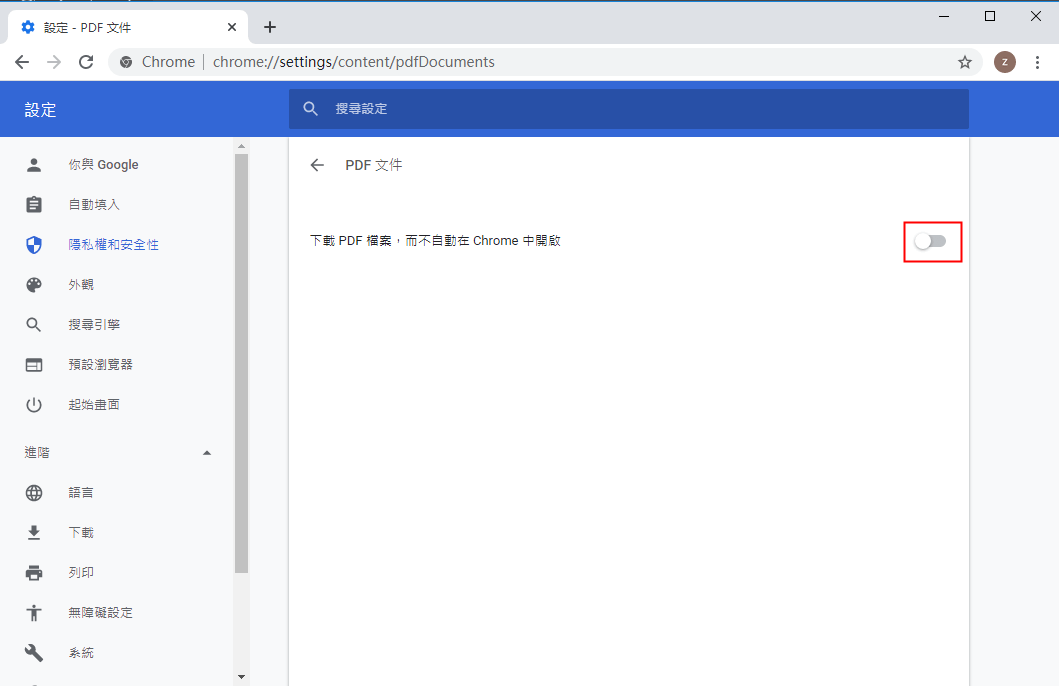
以上就是禁用Chrome PDF Viewer功能的詳細操作步驟,接下來要幫大家解決的就是PDF檔案的編輯和轉檔的問題。如果您需要對PDF檔案進行編輯或轉檔卻不知道如何操作,不用擔心,小編可以推薦您一款非常專業的PDF轉檔工具——Renee PDF Aide,使用它不但可以滿足您將PDF檔案轉換成其他常用的格式檔案,還可以對PDF檔案進行一系列的編輯PDF操作,非常的方便,下面我們進一步了解這款功能強大的軟體吧。
Renee PDF Aide<,是一款集PDF檔案編輯與轉檔為一體的多功能工具類軟體。該軟體集成先進的OCR(光學字符辨識)技術,可以將掃描所得的PDF格式檔案轉換為Word/Excel/PowerPoint/Image/HTML/TXT等常見格式檔案,您可以選擇將整個PDF檔案或PDF檔案中的指定頁面快速轉換成其他格式,其轉換速度可高達80頁/分鐘。該軟體操作簡單且功能多樣,不僅可以對PDF格式檔案的特定頁面進行優化編輯工作,比如修復損壞檔案、優化大檔案載入時長、實現多頁面檔案的分割、將多個指定頁面合成為一個PDF檔案、調整檔案的顯示角度等,還可以加密/解密PDF檔案、給專屬檔案添加多形式浮水印等。
此外,Renee PDF Aide軟體還支援英/法/德/意/西/葡/中/韓/日等多國語言文字的轉換,在OCR模式下,選擇對應的辨識語言,可大大提高字符辨識的正確率,轉換效率極高,即使是電腦初學者也能夠輕鬆搞定。
Renee PDF Aide - 多功能PDF轉檔編輯軟體(100免費配額)

轉換為 Word/Excel/PPT/Text/Image/Html/Epub
多種編輯功能 加密/解密/分割/合併/浮水印等。
OCR 支援從掃描的 PDF、圖像和嵌入字體中提取文本
編輯/轉換速度快 可同時快速編輯/轉換多個檔案。
支援 Windows 11/10/8/8.1/Vista/7/XP/2K
轉換為 Word/Excel/PPT/Text/Image/...
OCR 支援從掃描的 PDF、圖像和嵌入字體中提取文本
支援 Windows 11/10/8/8.1/Vista/7...
Renee PDF Aide軟體的轉檔功能怎麼用?
使用Renee PDF Aide軟體,可以將PDF格式檔案轉換成Word/Excel/PowerPoint/Image/HTML/TXT等常見的格式檔案,操作步驟非常簡單,具體流程如下:
步驟1:下載並安裝Renee PDF Aide軟體,執行軟體,選擇[PDF轉檔]選項。
![打開Renee PDF Aide軟體,選擇[PDF轉檔]](https://net.reneelab.com/wp-content/uploads/sites/7/2020/04/PDF-Aide-OCR.png)
步驟2:進入轉檔頁面後,您可以根據個人需要選擇將PDF檔案轉換為Word/Excel/PowerPoint/Image/HTML/TXT等常見的格式檔案。之後通過“添加檔案”按鈕將需要轉換格式的檔案匯入到Renee PDF Aide軟體當中。然後,您還可以選擇勾選“啟用OCR”選項,目的是提高轉檔過程中的文字辨識率。
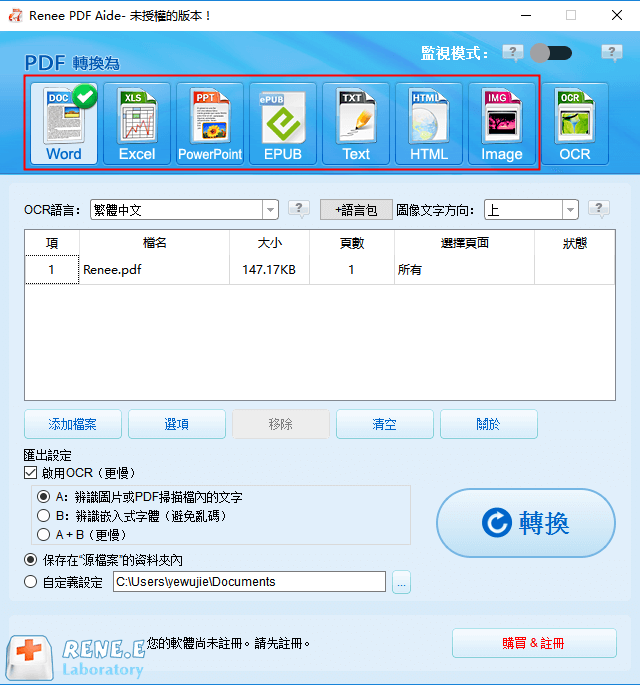
Tips關於啟用ORC技術的說明:
在Renee PDF Aide軟體中,啟用OCR技術包含兩種功能。即
A、辨識圖片或者PDF掃描件裡的文字。該選項適用於轉換圖片生成的PDF檔案或者PDF掃描件,借助OCR技術可以進一步提高文本辨識的準確度。
B、辨識內建字體(避免亂碼)。該選項適用於PDF源檔案裡存在內建字體的情況,避免檔案在轉檔完成後出現亂碼。
步驟3:設定完成後,點選右側的“轉換”按鈕,即可開始執行將PDF格式的檔案轉換成其他常用格式檔案的命令,非常方便快捷。
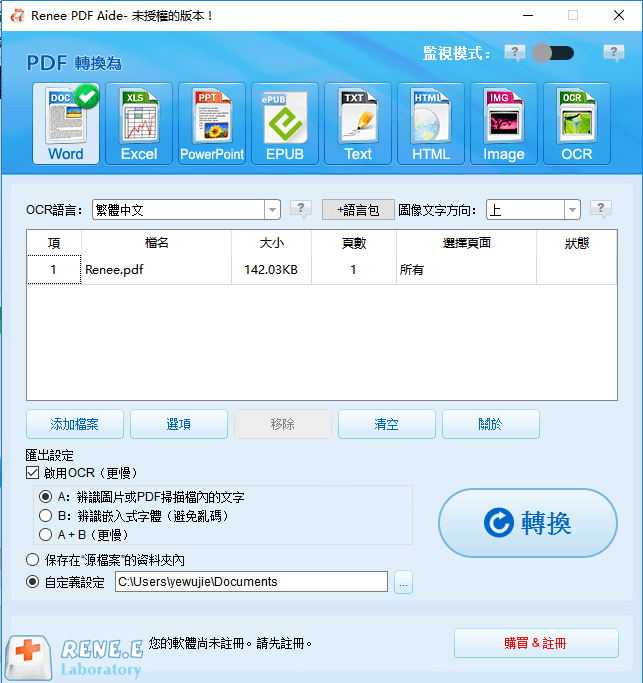
了解了轉檔功能之後,我們再來學習一下Renee PDF Aide軟體的基本編輯功能怎麼使用。
Renee PDF Aide軟體的編輯功能怎麼用?
Renee PDF Aide軟體的檔案編輯功能不僅多種多樣,且操作起來也非常的簡單,具體使用步驟如下:
步驟1:下載並安裝Renee PDF Aide軟體,之後打開。點選進入“PDF工具集”欄。

步驟2:在頂部功能功能表欄裡,您可以選擇任一功能欄對PDF檔案進行個性化的編輯操作。比如修復、優化、分割、合併、旋轉、加密/解密、浮水印、圖片轉PDF。此外,您還可以同時編輯多個PDF檔案,方便快捷。之後通過“添加檔案”按鈕將需要編輯的檔案匯入到Renee PDF Aide軟體當中。
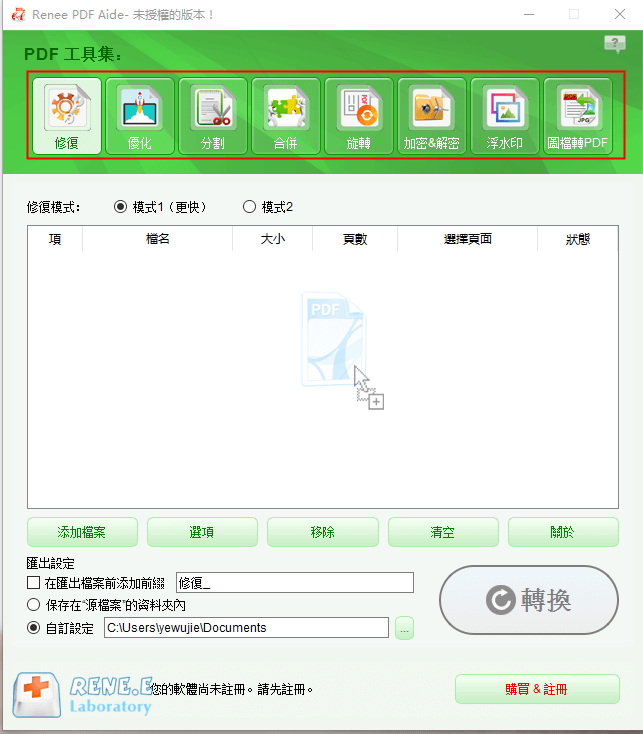
PDF工具集編輯功能模塊說明
修復:修復損壞或者無法打開的PDF檔案。
優化:優化載入時間很長的PDF檔案,將大檔案PDF壓縮。
分割:將多頁面的PDF檔案,按要求分割多個檔案或一個。
合併:將多個PDF合併匯出成一個PDF,還可以指定需要合併的頁面。
旋轉:調整PDF檔案的顯示角度。
加密&解密:可以對PDF進行加密上鎖和解密。
浮水印:在PDF檔案添加前景浮水印/背景浮水印,浮水印可以選擇圖片或PDF檔案。
圖片轉PDF:將多個或單個圖片轉換成一個或多個PDF檔案。
步驟3:編輯設定完成後,點選右側的“轉換”按鈕,即可將編輯好的PDF檔案快速匯出到預設的位址。
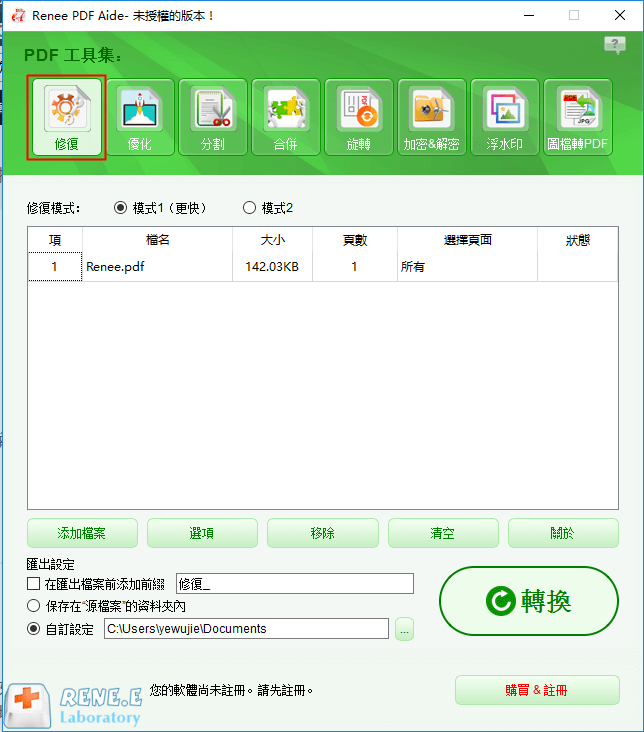
以上就是Renee PDF Aide軟體兩大主要功能的詳細說明和具體的使用步驟,非常的簡單實用,有了它,您就不用再擔心未來可能會遇到的關於PDF編輯和轉檔問題了。




